win7怎么关闭禁用输入法
更新日期:2023-08-12 14:34:27
来源:转载
手机扫码继续观看

最近有不少用户和小编反映win7系统的输入法总是自动弹出来,有没有方法可以直接禁用输入法。因此今天小编就给大家分享一下windows7电脑关闭删除输入法的方法教程。
具体步骤如下:
1.点击桌面右下角的输入法图标,选择【设置】;
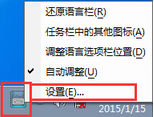
2.在文本服务和输入语言页面选择【语言栏】,之后选中【隐藏】,然后点击【应用】;
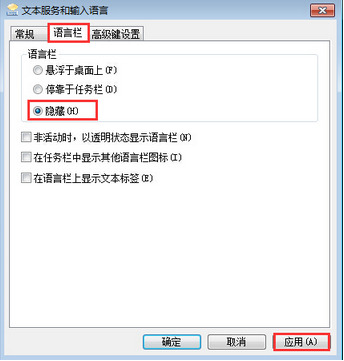
3.完成之后重新跳转选择【常规】,在默认输入语言栏的下拉中选择需要的输入法;
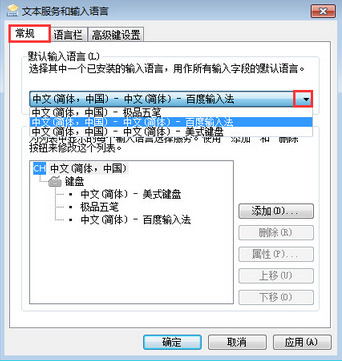
4.再已安装的输入法中选中自己不想要它弹出的输入法,点击【删除】,这里只需要删除系统自带的输入法,就不会让它弹出了;
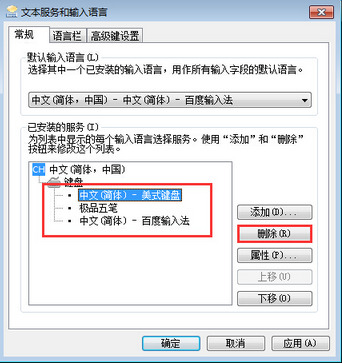
5.完成上述操作以后选择【确定】。之后使用其他功能的时候就不会被输入法影响了。
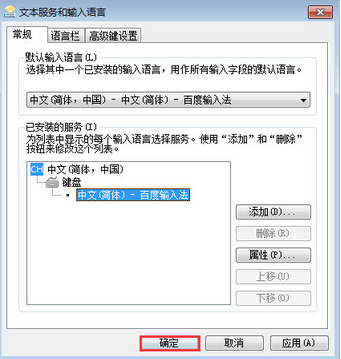
该文章是否有帮助到您?
常见问题
- monterey12.1正式版无法检测更新详情0次
- zui13更新计划详细介绍0次
- 优麒麟u盘安装详细教程0次
- 优麒麟和银河麒麟区别详细介绍0次
- monterey屏幕镜像使用教程0次
- monterey关闭sip教程0次
- 优麒麟操作系统详细评测0次
- monterey支持多设备互动吗详情0次
- 优麒麟中文设置教程0次
- monterey和bigsur区别详细介绍0次
系统下载排行
周
月
其他人正在下载
更多
安卓下载
更多
手机上观看
![]() 扫码手机上观看
扫码手机上观看
下一个:
U盘重装视频










